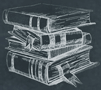 Tutorial
TutorialHome>Tutorial>如何去除視頻中的浮水印?
如何去除視頻中的浮水印?
2020-03-24
通常,視頻上的浮水印是徽標或文本,記錄了當下拍攝的時間、拍攝人的Logo或註解等訊息,雖然有時候很好用。但有時在特定情況下並不需要這些浮水印。但由於視頻技術水印已嵌入到視頻的每一幀中,如何去除視頻中的浮水印?
如何去除視頻中的浮水印?
目前,從視頻中刪除水印的更好解決方案是覆蓋水印,這雖然聽起來很誇張,但的確很多地方都是針對浮水印部分做了模糊處理或馬賽克圖層。但是,這並不能讓人滿足。我們想要的是無遮蓋的去除浮水印並修復背景,以使視頻看起來像是從未出現過浮水印或者不細看就無法分辨出這個地方曾經有過浮水印。
如果您也正在尋找能徹底擺脫視頻中的水印、徽標、文本等的同時,使視頻看起來像是從未出現過浮水印的方法。那麼,您來對地方了。您無需浪費寶貴時間去逐幀地查找和去除視頻中的浮水印。使用優質的浮水印去除工具Bitwar Watermark Expert可以完美達到上述對視頻中的浮水印要求。
讓我們看一下現在如何使用Bitwar Watermark Expert從視頻中去除水印,您可以從主頁https://tw.easepaint.com/上詳細了解該浮水印處理軟體。並可輕鬆下載Bitwar Watermark Expert到您的Windows 10、8、7,Vista或XP。關於安裝的詳細步驟,請查閱:如何安裝Bitwar Watermark Expert。
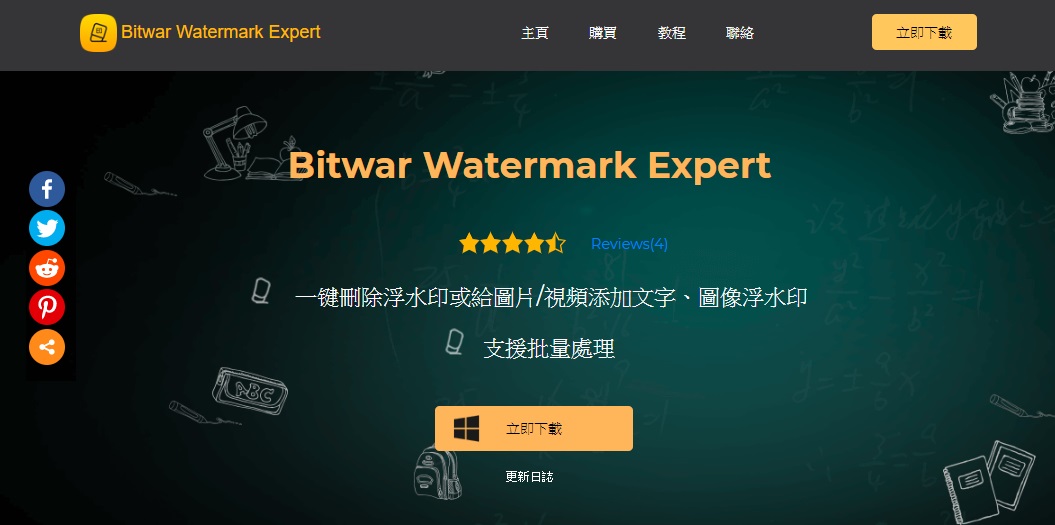
使用Bitwar Watermark Expert去除視頻中的浮水印步驟
步驟1:添加要去除浮水印的視頻
啟動安裝後的Bitwar Watermark Expert,在首頁頁面上選擇「視頻去浮水印」。
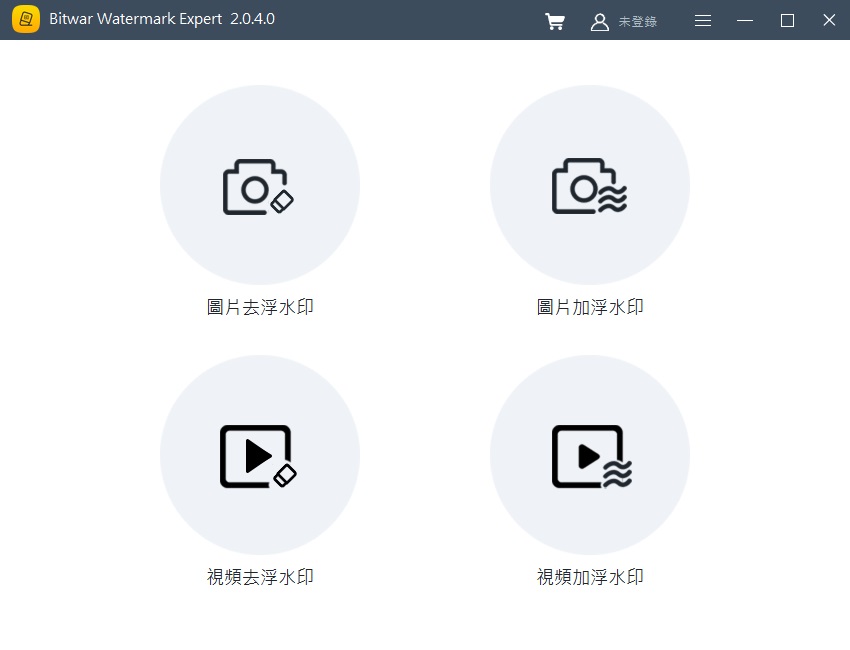
然後點擊「拖曳添加視頻」按鈕將需要刪除浮水印的視頻添加到該軟體。
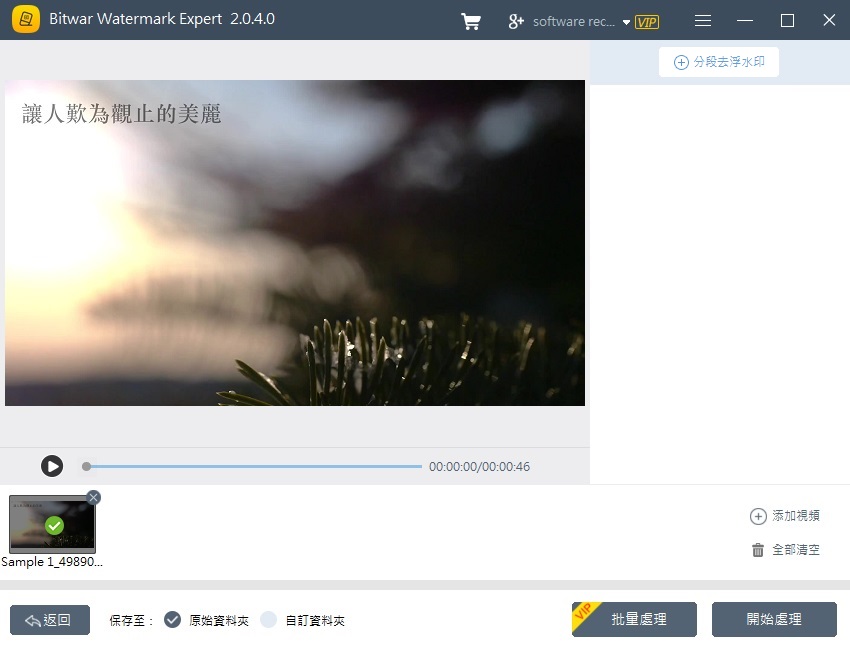
步驟2:選擇要去除的浮水印
添加好視頻後,點擊菜單欄的分段去水印。根據要求選擇要去除的水印部分。如果要去除的水印在中途不變,我們僅分一個段去除浮水印即可。如果在視頻中會變換位置等,我們需要按實際情況分為2個以上的分段去除浮水印。
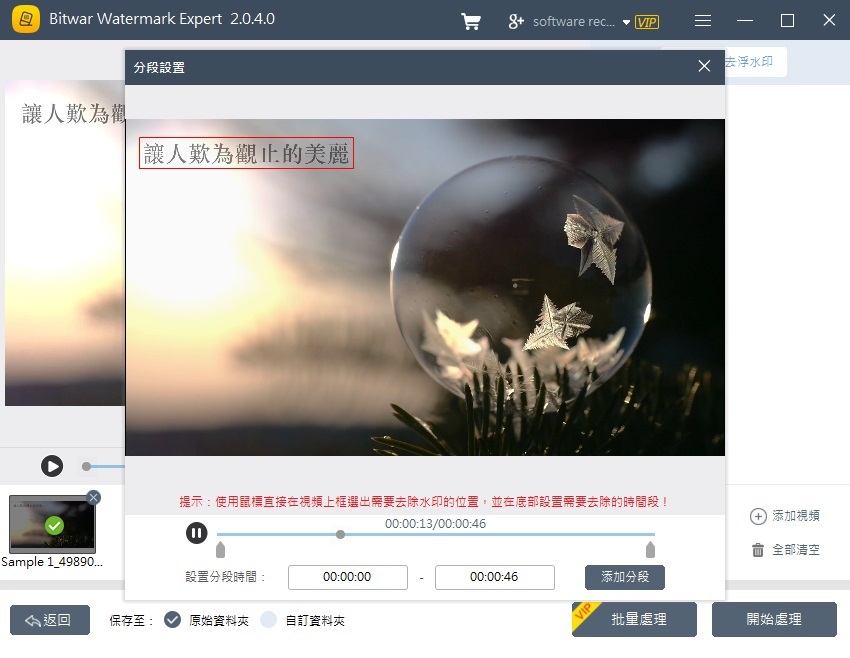
添加後,可以在首頁看到已經添加好的分段:顯示了要去除的水印坐標和要去除的時長。最後,點擊程式右下方的「開始處理」按鈕。之後,該軟體將開始在視頻的每一幀中去除浮水印部分,並分析背景圖層補充背景。
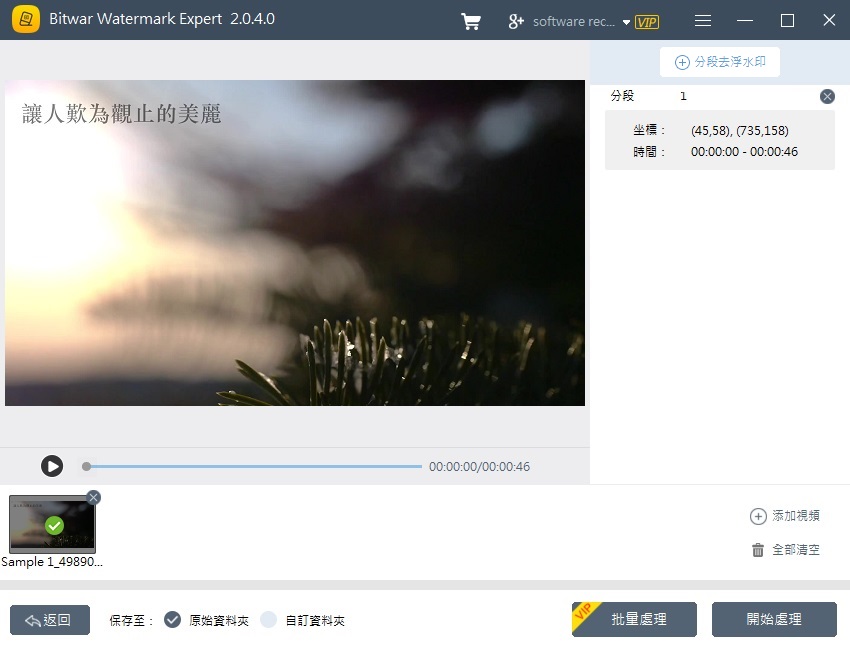
步驟3:處理浮水印和查看視頻
軟體對視頻去除浮水印的處理時間的快慢取決於視頻的長度。處理後,您將看到軟體彈出提示:「恭喜您,成功處理1個視頻」。我們可以立即「打開目錄」以查看處理後的視頻。您也可以單擊關閉按鈕關閉本提示欄。關閉後,您可以在軟體中看到處理後的結果。
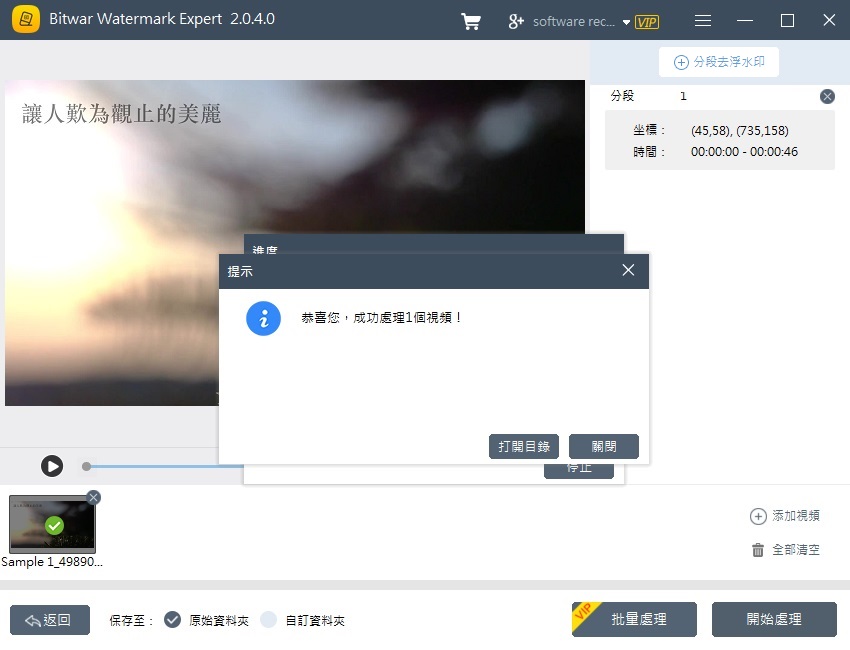
恭喜,您現在可以欣賞沒有浮水印、徽標或文字的視頻。下圖是去了浮水印的視頻,看起來是否像是浮水印從未存在過?
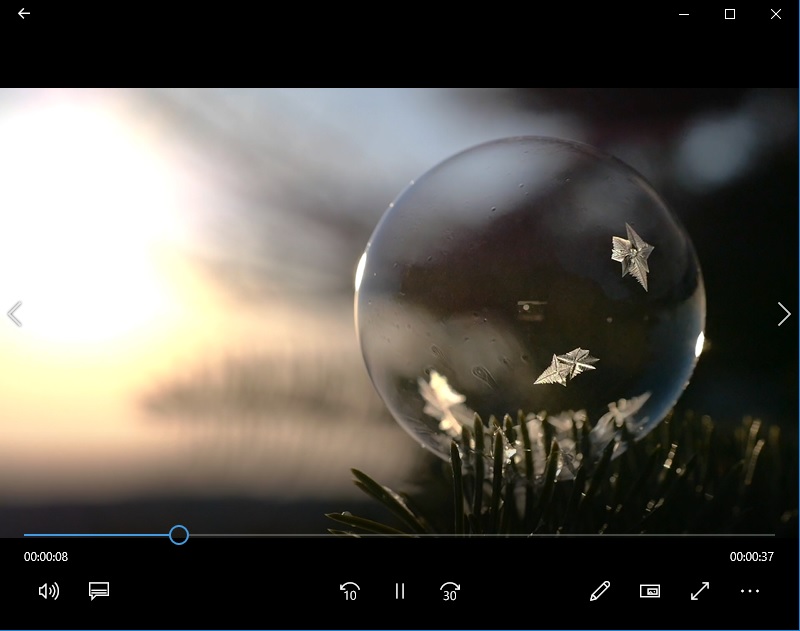
Bitwar Watermark Expert非常好用。可以從視頻和圖片中去除任何類型任何格式的浮水印。另外,Bitwar Watermark Expert還支持從照片/視頻中批量去除浮水印,但是,這是一個專業功能,需要購買季度或年度許可證才能解鎖。非購買用戶可以享受5次免費試用來檢查去除浮水印效果。
